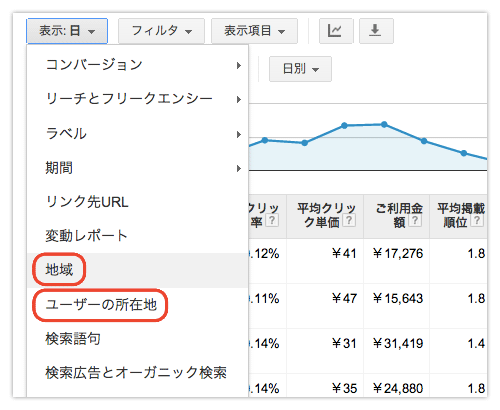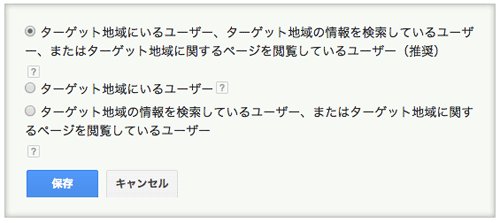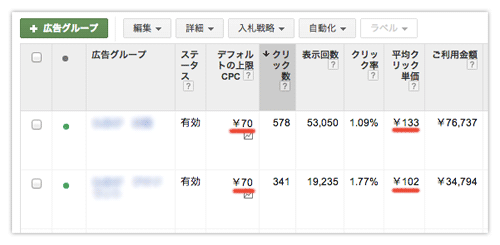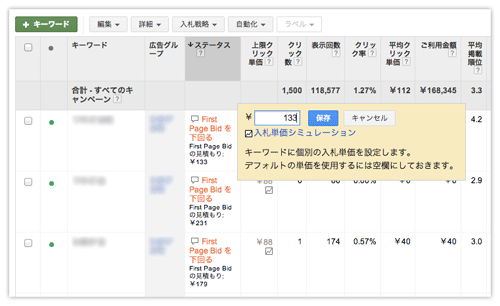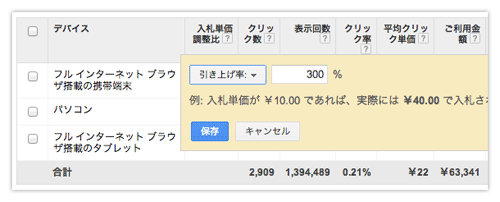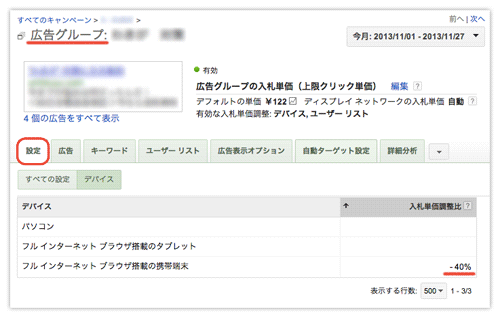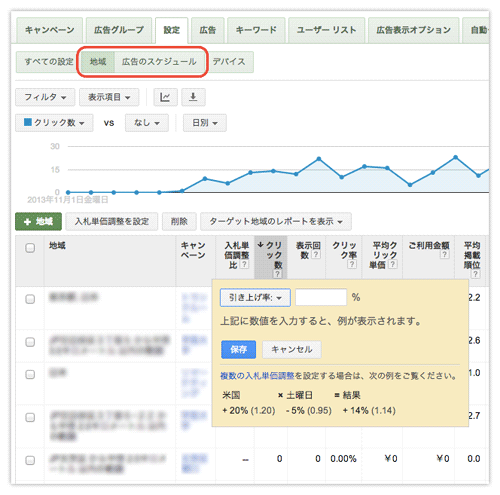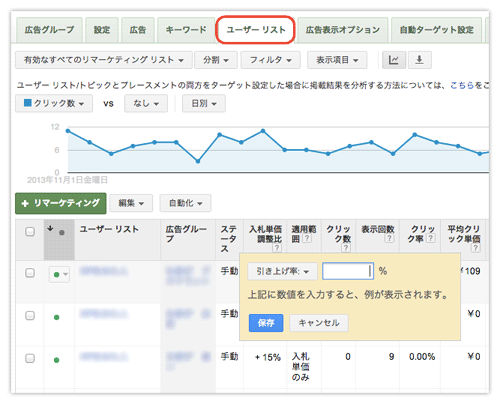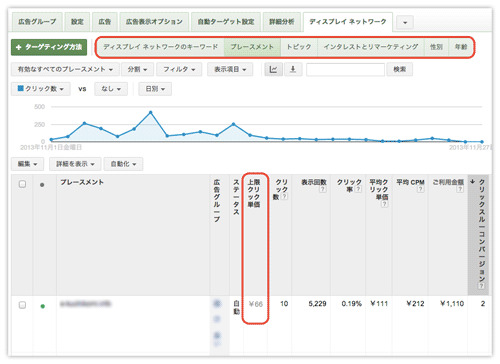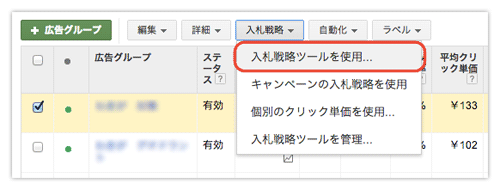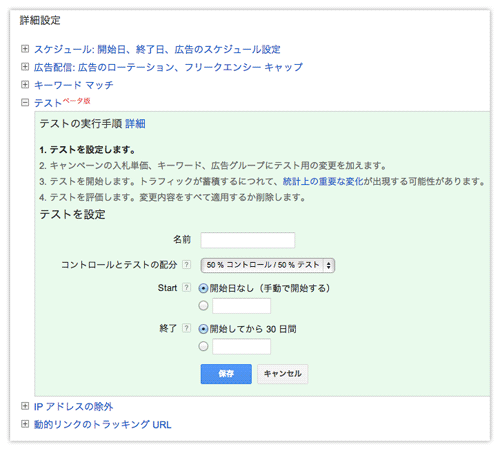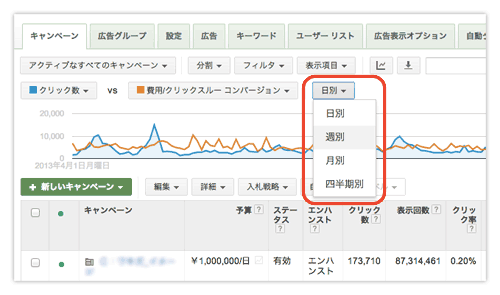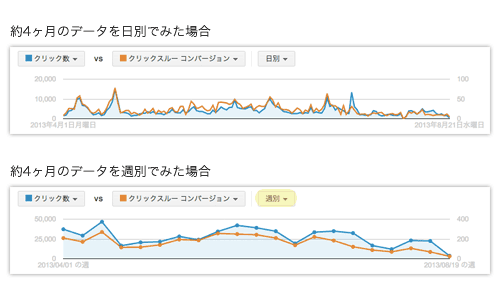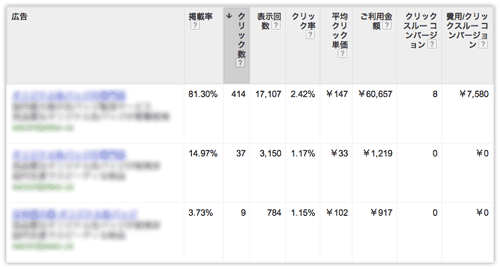クリック率が大事だっていうのは、AdWords をある程度やってる方であれば分かっていると思うのですが、セミナーやコンサルをやっていると、下記のような質問をよく受けます。
クリック率って、どれくらいが良いんですか?
品質スコアを1つ上げるのに、どれくらいクリック率を上げれば良いですか?
これまでは、『順位とか予算とかマーケットなど、いろんな要素が絡んでくるから一概には言えないんだよね〜』と言って逃げてきたわけですが…
今回は、真面目にこの質問の答えを出してみようかと思います。(厳密に言うと、真面目にこの質問の答えを出す努力をしてみようかと思います。)
まずは出来る限り厳密にデータを処理するために、ジャンルの異なる様々なアカウントから完全一致のキーワードだけを取り出し、クリック数が 5 クリック以上のキーワード限定で検証してみました。(およそ3万キーワード、品質スコアの履歴は考慮してません。)
そして、品質スコア別に平均順位とそのクリック率をだして散布図を作成し、累乗近似曲線を追加してみました。(縦軸がクリック率で、横軸が順位です。)
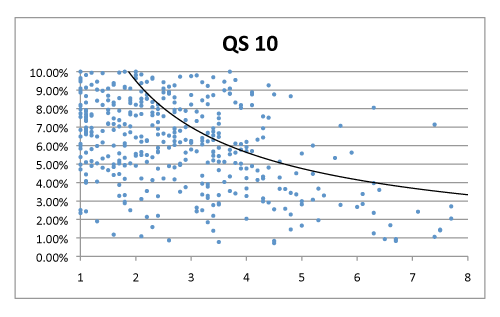
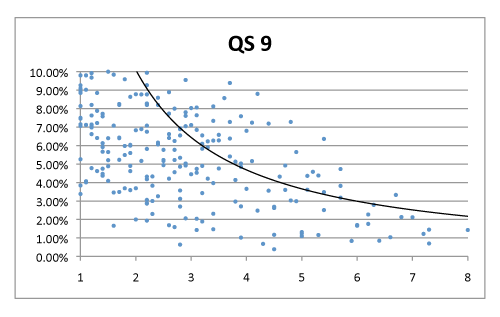
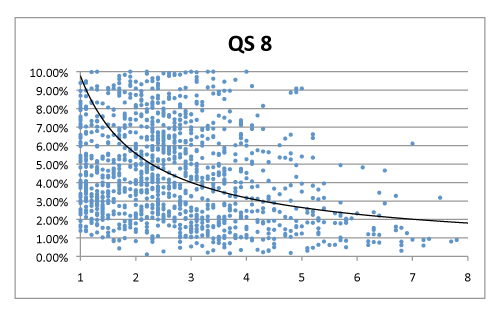
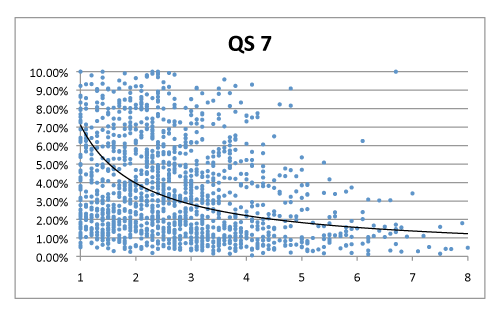
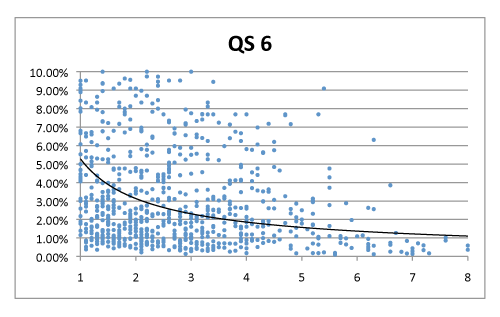
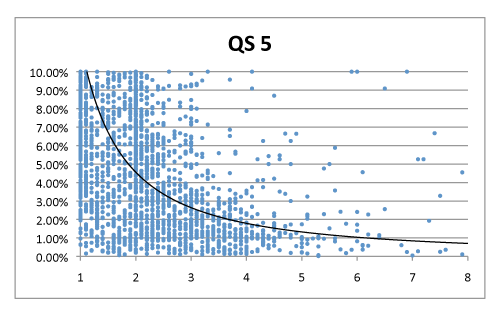
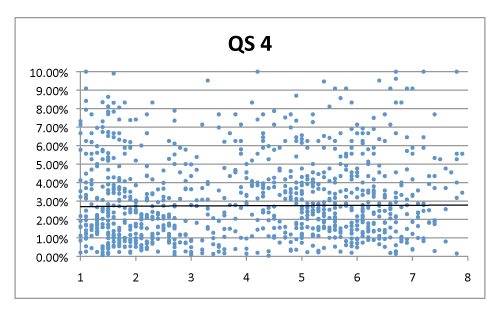
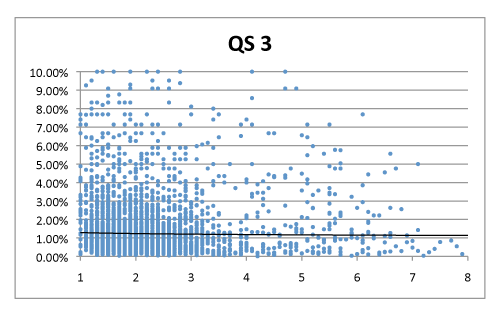
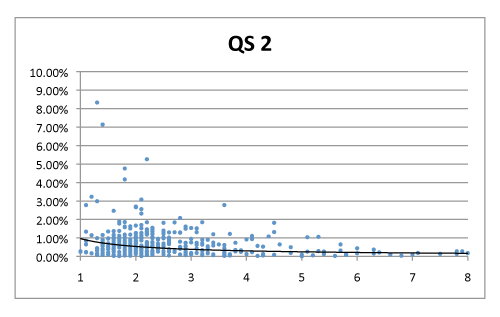
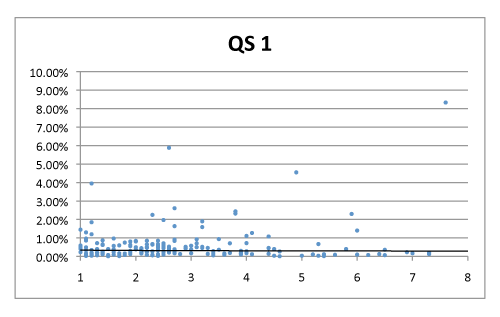
このデータから、順位とクリック率と品質スコアには相関性があることが分かります。
これを実際の数字で表にしてみると、下記のようになりました。
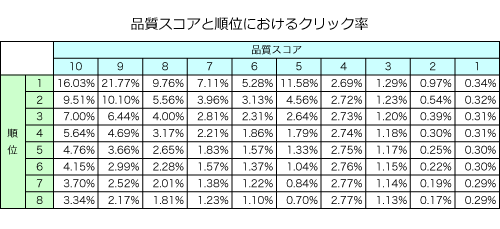
※ 累乗近似曲線の計算式は以下とする。(X) = 順位
- (品質スコア 10) = 0.1603(X)^-0.754
- (品質スコア 9)=0.2177(X)^-1.108
- (品質スコア 8)=0.0976(X)^-0.811
- (品質スコア 7)=0.0711(X)^-0.844
- (品質スコア 6)=0.0528(X)^-0.753
- (品質スコア 5)=0.1158(X)^-1.346
- (品質スコア 4)=0.0269(X)^0.0143
- (品質スコア 3)=0.0129(X)^-0.063
- (品質スコア 2)=0.0097(X)^-0.838
- (品質スコア 1)=0.0034(X)^-0.077
部分的に、想定外の数字が出ている部分もありますが、データをかなり増やしてみてもほぼ同じだったので、限界までデータをとって辞めました…泣(品質スコアが 9 のキーワードは、ブランドキーワードがより多かった気がするんだけど、そういうのが影響してたりするのかな?)
累乗近似を使っているので、実際にこの数字を超えたらOKとかそういう意味ではありませんが、ひとつの指標にはなると思います。
あと、気になったのが品質スコアが 4 以下になると、順位が1位〜8位までほとんど変わらないということはすごく面白いと思います。(これは、品質スコアが 4 以下になると、なかなかプレミアムポジションにいけないという良いデータだと思います。)
数字が揃ってなくて気持ち悪い方へ
品質スコアを
- 10〜8
- 7〜5
- 4〜2
の3つのグループに分けて、上記と同じグラフを作って見ると、かなり綺麗なデータが出たので、こちらも参考のために記載してきます。
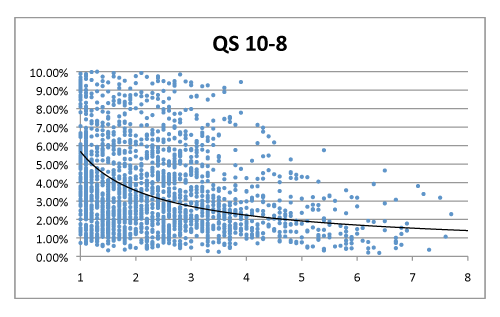
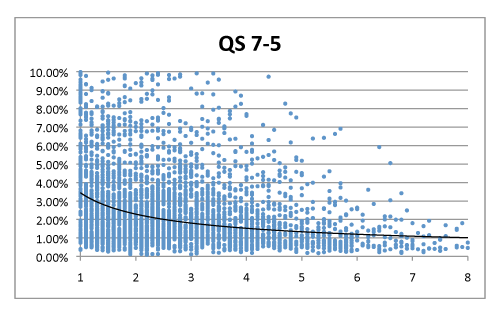
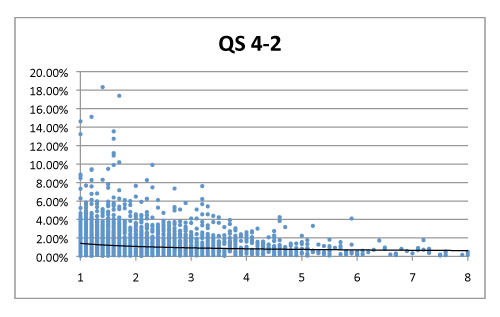
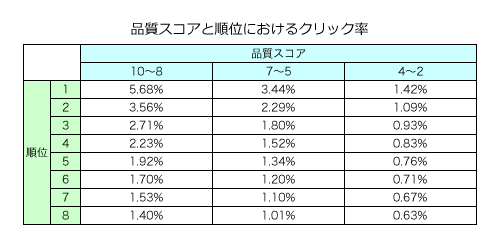
※ 累乗近似曲線の計算式は以下とする。(X) = 順位
- (品質スコア 10〜8)=0.0568(X)^-0.673
- (品質スコア 7〜5)=0.0344(X)^-0.588
- (品質スコア 4〜2)=0.0142(X)^-0.388
まとめ
今回の記事は、データの整理がちょっと大変でしたが、面白いデータがとれたのではないかと思います。
暇な人は、自分の管理しているアカウントでもやってみてください。